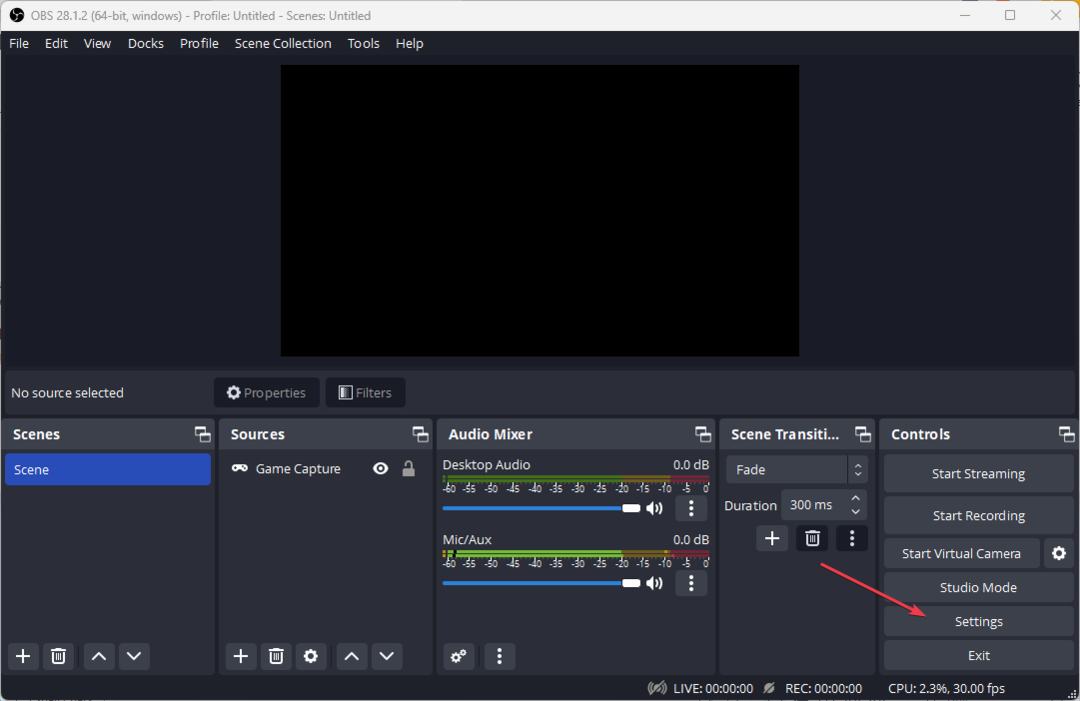- Chroma Key nustatymai OBS Studio labai priklauso nuo kambario apšvietimo ir žalio ekrano nustatymo.
- Jei turite baltą ar panašios spalvos foną, naudokite spalvų klavišą, o ne „Chrome“ klavišą.
- Skaidrų foną galima pasiekti net be fizinių žalių ekranų ir naudojant fono pašalinimo papildinius, kuriuos galima atsisiųsti programinei įrangai.
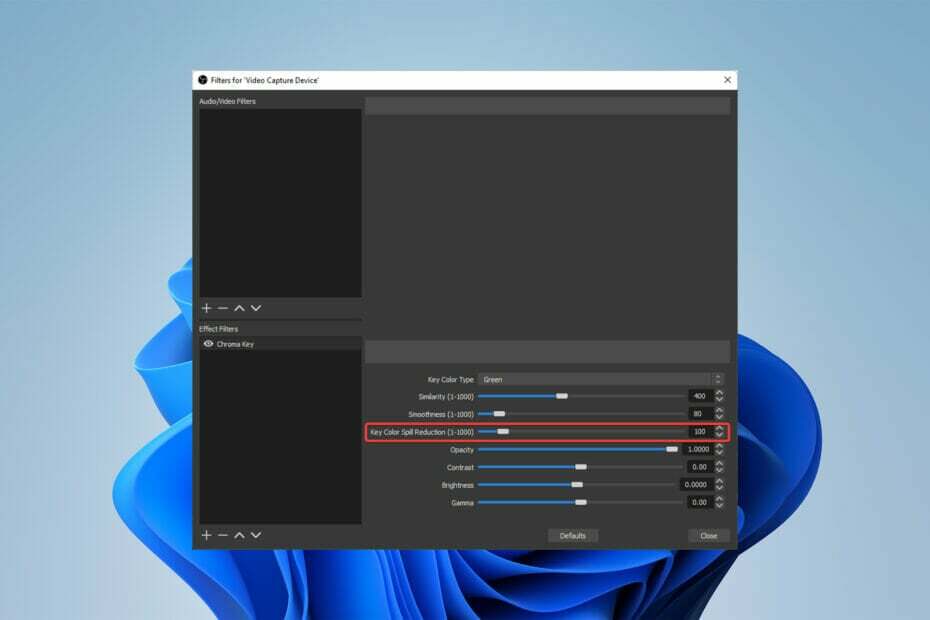
- Nuotraukos
- Vaizdo įrašai
- Dainos
- 3D modeliai ir infografika
- Daug kitų meno kūrinių
Gaukite visas programas už ypatingą kainą!
Norint rasti idealius „Chroma Key“ nustatymus OBS studijoje, gali prireikti bandymų ir klaidų, tačiau atradus tai gali turėti didelės įtakos jūsų vaizdo įrašams.
Yra įvairių OBS mokomųjų vaizdo įrašų, kaip nustatyti „Chroma Key“ nustatymus, kuriuos vartotojai gali naudoti norėdami nustatyti šią programinės įrangos funkciją.
Tačiau šiame įraše bus pateikti geriausi „chroma“ klavišų nustatymai ir patarimai, kaip žalias ekranas sąranka.
Kaip „Chroma Key“ veikia OBS?
Paprasčiau tariant, OBS Chroma Key papildinys apima objekto fotografavimą vienspalviame fone.
Tada fonas gali būti pakeistas skaidrumu po gamybos. Tada objektas gali būti pastatytas prieš bet kokį naują foną.
Taigi, jei klausiate, kaip nustatyti Chroma Key OBS, toliau pateikiame visus atsakymus ir dar daugiau.
Kokie yra geriausi Chroma Key nustatymai, skirti OBS Studio?
1. Nustatykite „Chroma Key“ baltame fone
- Atviras OBS studija.
- Pridėkite fotoaparato šaltinį dešiniuoju pelės mygtuku spustelėdami Šaltinis ir tada pasirenkant Vaizdo įrašymo įrenginysvariantas.
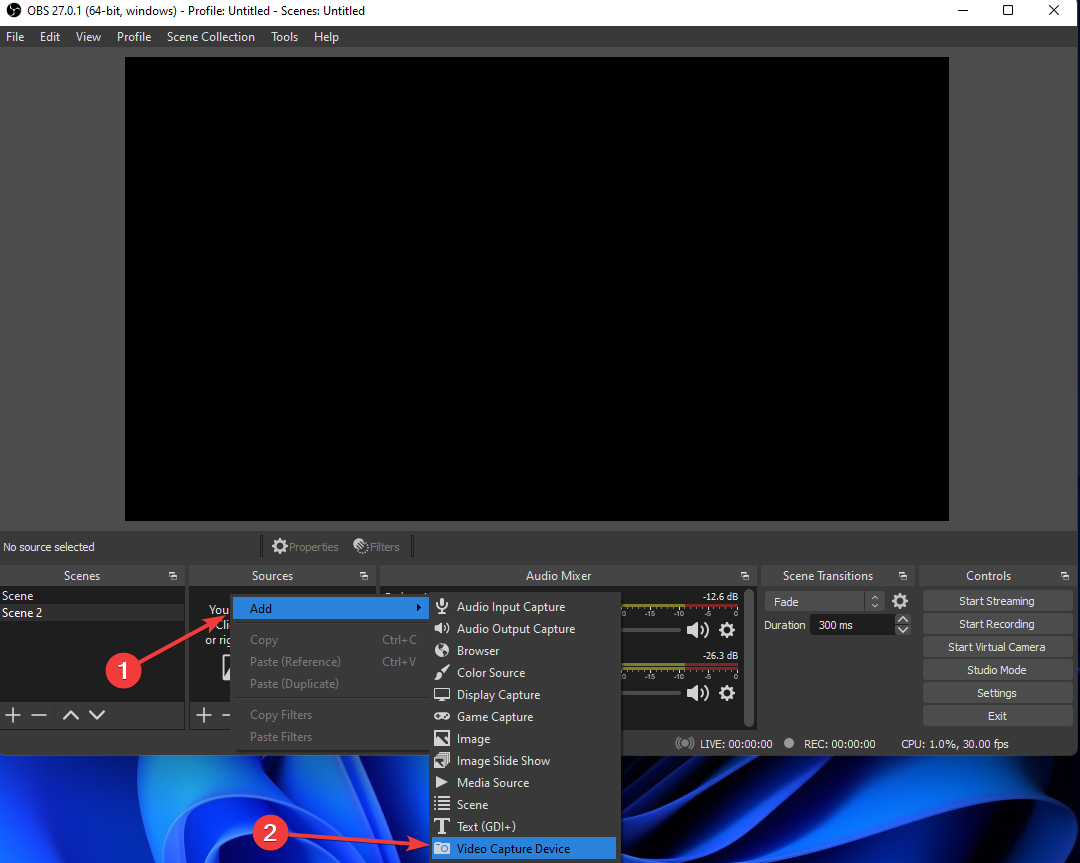
- Dešiniuoju pelės mygtuku spustelėkite savo Vaizdo įrašų fiksavimo šaltinis ir spustelėkite Filtrai.

- Ką tik iššokusio lango apatiniame kairiajame kampe spustelėkite Pliusas simbolį ir tada pasirinkite Spalvotas raktas ir pasirinkite Gerai.
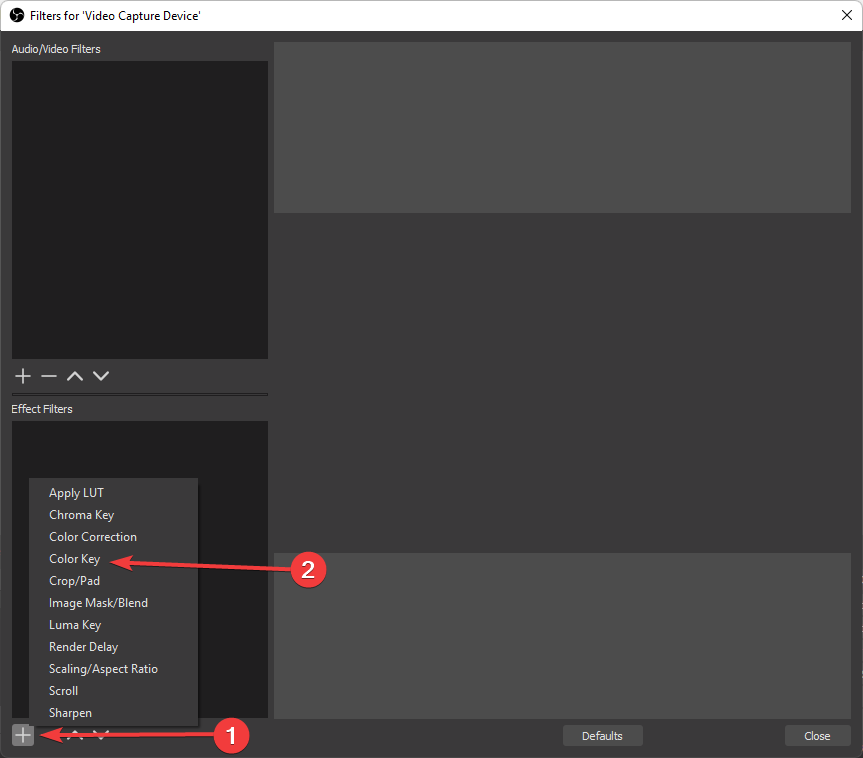
Daugelis vartotojų teikia pirmenybę baltam fonui, o ne žaliam ekranui, tačiau atminkite, kad pagal šį scenarijų jie negalės naudoti „Chroma Key“ filtro.
Dirbant su baltu fonu, norint tinkamai nustatyti foną, būtina naudoti Color Key filtrą, o ne Chroma Key.
2. Naudokite OBS Chroma Key be žalio ekrano
- Atsisiųskite fono pašalinimo įskiepis.
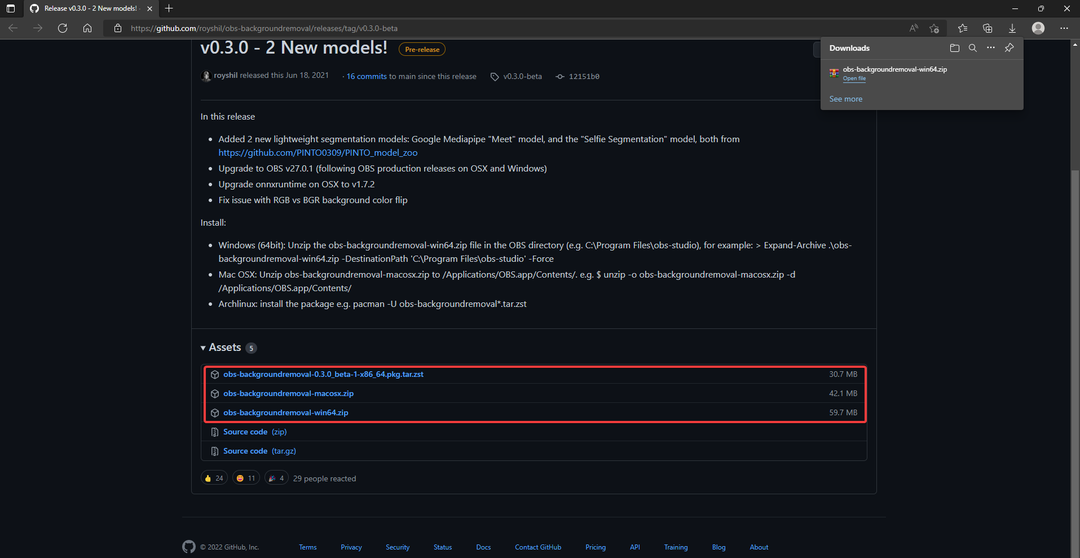
- Atidaryk plugin.zip failą ir nukopijuokite failus.
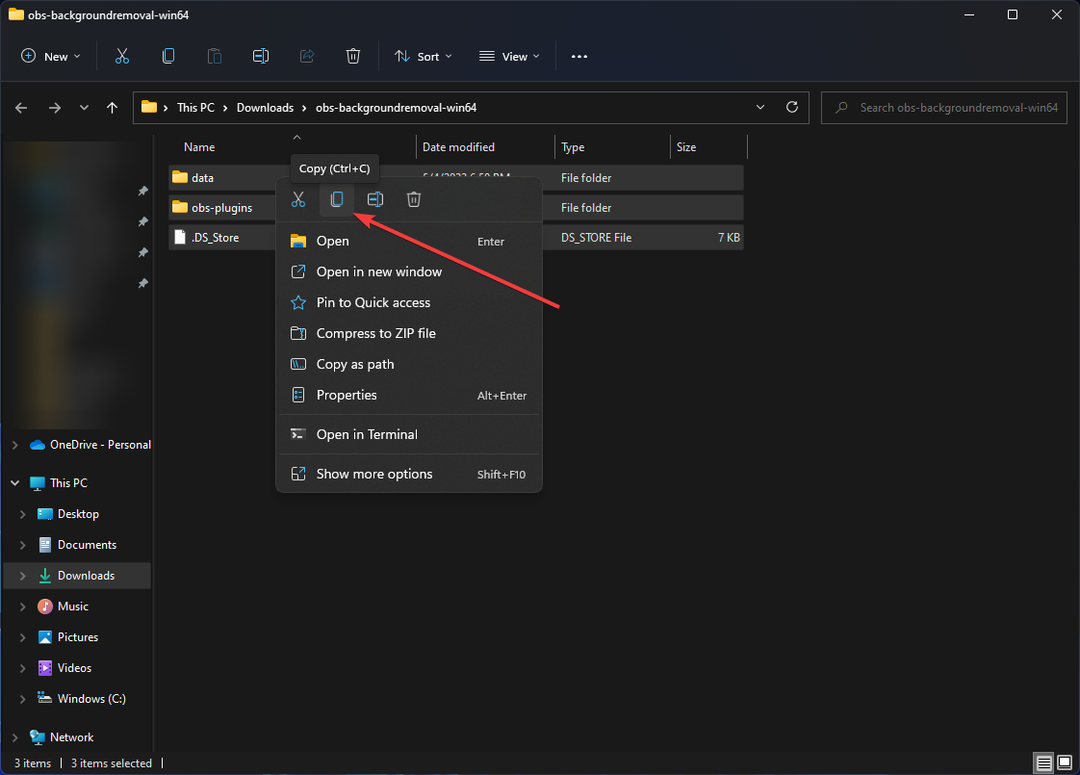
- Raskite OBS studija aplanką (jį turėtumėte rasti Programų failuose) ir įklijuokite failus.
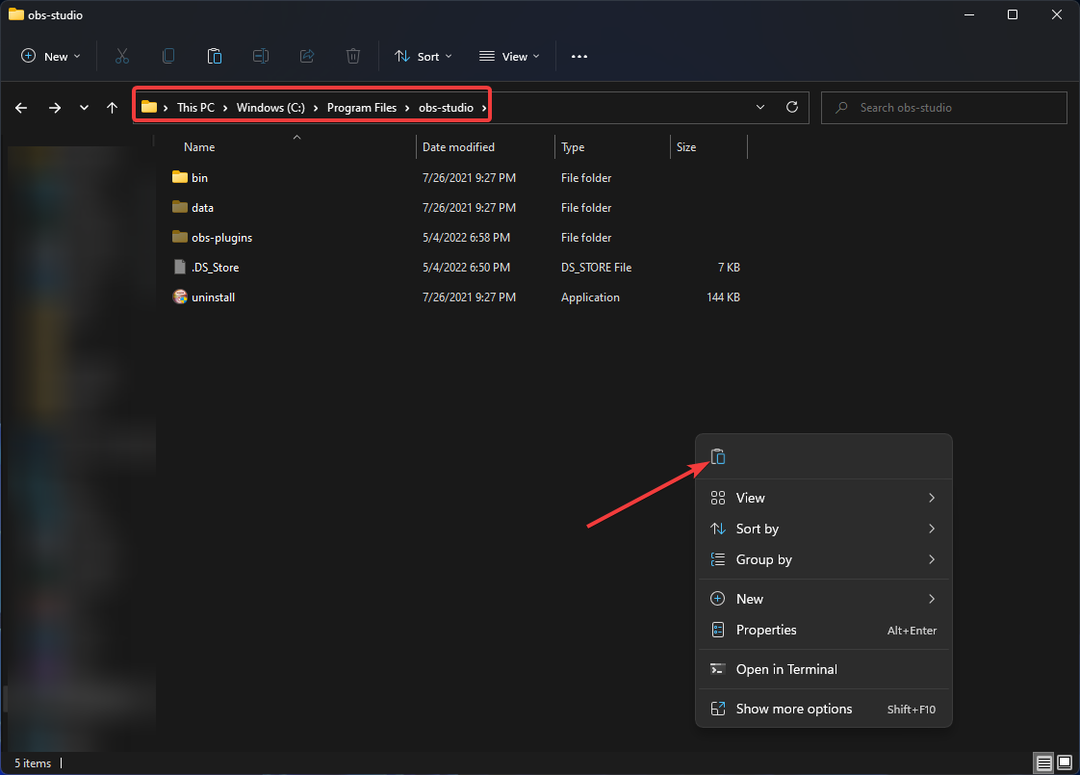
- Įeikite į OBS studija ir pasirinkite a kameros šaltinis tada dešiniuoju pelės mygtuku spustelėkite jį ir pasirinkite Filtras.

- Papildyti Garsas / Vaizdo įrašas filtruokite ir pasirinkite Fono pašalinimas. Gali reikėti iš naujo paleisti OBS studiją, jei ji buvo atidaryta kopijuojant papildinio failus.
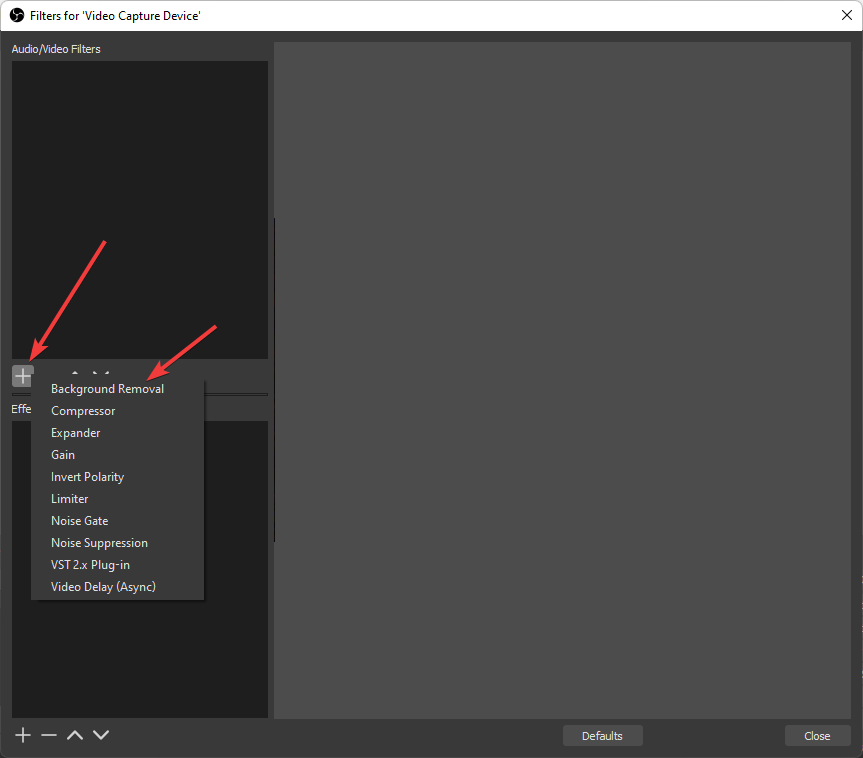
- Sureguliuokite Parametrai kol pasikeis fono spalva nuo Juoda į žalią.
- Dabar jūs turite virtualų žalią ekraną.
3. Pakeiskite „Chroma Key“ nustatymus
- Atidarykite OBS studiją ir pasirinkite a šaltinio kamera kaip parodyta pirmame patarime.
- Dešiniuoju pelės mygtuku spustelėkite jį ir pasirinkite Filtras.

- Ten galite pasirinkti Chroma Key filtras.

- Atsidūrę filtro nustatymuose, sureguliuokite parametrus iki rekomenduojamų skaičių.

- Panašumas iki 300-400.
- Lygumas iki 20-80.
- Raktų spalvos išsiliejimo mažinimas iki 20-100.
Atminkite, kad jei naudojate vientisą žalią ekraną, šios parinktys pagerins „Obs Studio“ chromato klavišo nustatymus.
4. Pataisykite spalvos išsiliejimą
- Atviras OBS studija ir pasirinkite a šaltinio kamera kaip parodyta pirmame patarime.
- Dešiniuoju pelės mygtuku spustelėkite jį ir pasirinkite Filtras.

- Ten galite pasirinkti Chroma Key filtras.

- Padidinkite Raktų spalvos išsiliejimo mažinimas reikšmę, kol nebeliks žalio ekrano pėdsakų.
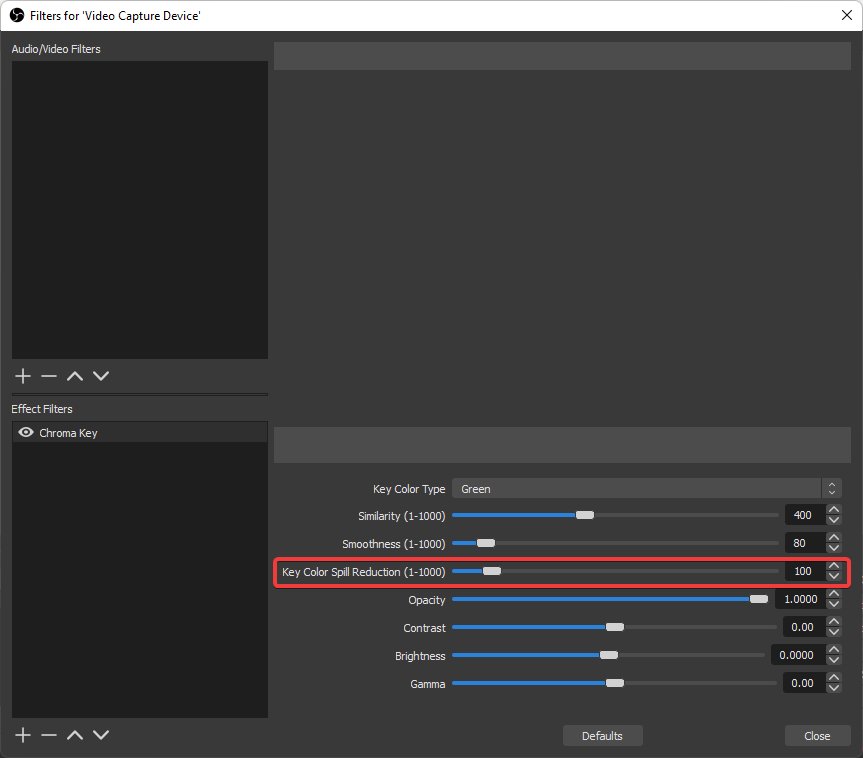
Kai žalias ekranas atsispindi objekto gale, tai vadinama spalvų išsiliejimu. Tai dažnai gali suteikti jūsų objektui žalią švytėjimą arba kontūrą.
- 9 geriausia lengva vaizdo įrašų redagavimo programinė įranga
- 6 geriausi DVD į skaitmeninio formato keitikliai [2022 m. vadovas]
5. Nustatykite kelis „Chroma Key“ filtrus
- Atviras OBS studija ir pasirinkite a šaltinio kamera kaip parodyta pirmame patarime.
- Dešiniuoju pelės mygtuku spustelėkite jį ir pasirinkite Filtras.

- Ten galite pasirinkti Chroma Key filtras.

- Atlikite šį procesą dar 2 kartus ir pažymėkite skirtingus žalios spalvos atspalvius.
Eksperto patarimas: Kai kurias kompiuterio problemas sunku išspręsti, ypač kai kalbama apie sugadintas saugyklas arba trūkstamus „Windows“ failus. Jei kyla problemų taisant klaidą, jūsų sistema gali būti iš dalies sugedusi. Rekomenduojame įdiegti „Restoro“ – įrankį, kuris nuskaitys jūsų įrenginį ir nustatys gedimą.
Paspauskite čia atsisiųsti ir pradėti taisyti.
Jei dėl jūsų kambario sąrankos apšvietimas yra sudėtingas, galite naudoti kelis chromos klavišus, kad išryškintumėte skirtingas žalios spalvos spalvas.
6. Norėdami pridėti virtualų foną, naudokite „Chroma Key“.
- Atviras OBS studija ir pasirinkite a šaltinio kamera kaip parodyta pirmame patarime.
- Dešiniuoju pelės mygtuku spustelėkite jį ir pasirinkite Filtrai.

- Ten galite pasirinkti Chroma Key filtras.

- Tada, nuo „Windows Explorer“., vilkite virtualų rinkinį į savo šaltinis sąrašą. Kaip fono šaltinius, OBS palaiko MP4, JPG, PNG ir daugybę kitų failų tipų.
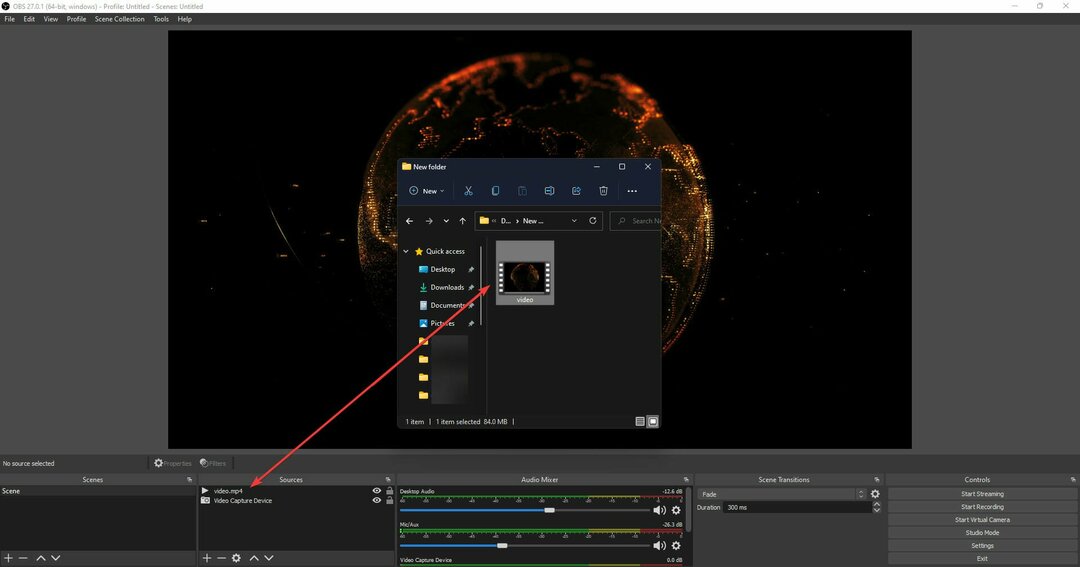
- Dukart spustelėkite vaizdo įrašo pavadinimą, kad pamatytumėte įvesties ypatybes, jei kaip foną naudojate besisukantį vaizdo įrašą. Galite sukonfigūruoti klipą kilpa nuosavybėse.
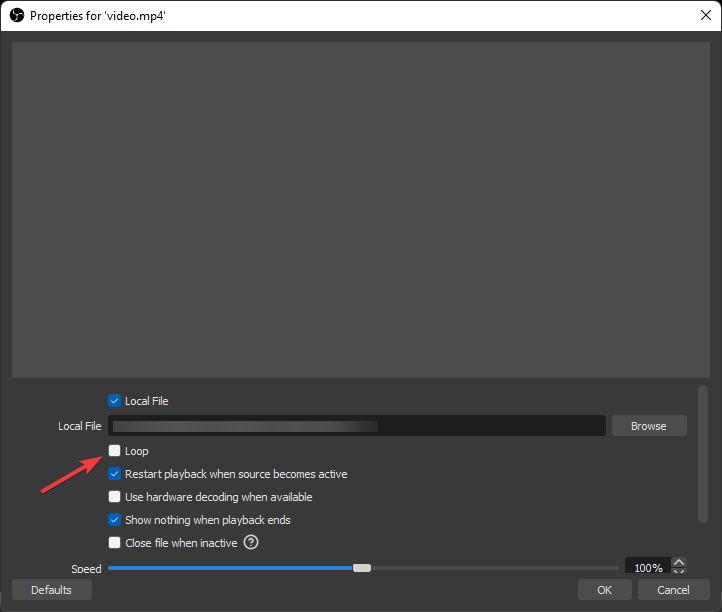
Net jei neturite žalio ekrano, galite sukurti virtualų foną vadovaudamiesi antruoju patarimu ir sujungdami jį su šiuo.
Kaip pataisyti „Chroma Key“, jei jis neveikia?
- Iš naujo įdiekite OBS Studio ir bandykite dar kartą.
- Patikrinkite kambario, kuriame bandote įrašyti vaizdo įrašą, apšvietimą.
- Patikrinkite, ar „Windows“ buvo neseniai atnaujinta arba automatinio naujinimo funkcija atnaujino fotoaparato tvarkyklę.
- Patikrinkite žalią ekrano audinį, kad įsitikintumėte, jog jis švarus ir nepažeistas.
Chroma key filtras yra itin jautrus apšvietimui ir žaliai ekrano spalvai, todėl dėl bet kokių parametrų pakeitimų filtras suges.
Kuo OBS studijoje skiriasi Color Key ir Chroma Key?
Spalvų skirtumo klavišai seka pikselius pagal tai, kiek jie skiriasi nuo norimos spalvos. Chroma Key atmeta pikselius pagal tai, kiek jie panašūs į tikslinę spalvą.
„Chroma Key“ praktiškai yra daug sudėtingesnis ir galingesnis. Spalvų skirtumas čia tikriausiai yra naudingiausias, kai kalbama apie kompiuteriu sukurtus vaizdus.
Vykdydami šiame pranešime pateiktus sprendimus, visiškai pašalinsite visas problemas ar problemas, kurios gali kilti naudojant OBS „Chroma Key“ funkciją.
Žaliojo ekrano sąranką taip pat galima palengvinti žiūrint atitinkamas mokymo programas „YouTube“ ar kituose panašiuose šaltiniuose.
Jei kyla problemų dėl neveikiančio obs chroma klavišo, tai beveik visada kyla dėl kambario apšvietimo, o ne dėl programos.
Todėl kambarys, kuriame bandote įrašyti vaizdo įrašą naudodami chroma key filtrą, turi būti gerai apšviesta ir tinkama žaliame ekrane filmuoti.
OBS Studio yra tik vienas įrankis, galintis naudoti šią funkciją, todėl jus gali sudominti mūsų sąrašas, įskaitant geriausia žalio ekrano programinė įranga.
Praneškite mums, jei turite kokių nors „chroma key“ nustatymų ar patarimų, susijusių su „OBS Studio“, toliau pateiktame komentarų skyriuje.
 Vis dar kyla problemų?Pataisykite jas naudodami šį įrankį:
Vis dar kyla problemų?Pataisykite jas naudodami šį įrankį:
- Atsisiųskite šį kompiuterio taisymo įrankį „TrustPilot.com“ įvertino puikiai (atsiuntimas prasideda šiame puslapyje).
- Spustelėkite Pradėti nuskaitymą Norėdami rasti „Windows“ problemas, kurios gali sukelti kompiuterio problemų.
- Spustelėkite Remontuoti visus išspręsti problemas, susijusias su patentuotomis technologijomis (Išskirtinė nuolaida mūsų skaitytojams).
„Restoro“ atsisiuntė 0 skaitytojai šį mėnesį.
![Pataisymas: didelis OBS procesoriaus naudojimas sistemoje „Windows“ [5 greiti būdai]](/f/eaeb8ba37e15e223f6f21e567d67b8e3.png?width=300&height=460)